AirDrop 是一款在 Apple 裝置之間傳輸檔案的便利工具,可讓使用者快速分享照片、影片、文件等。但有時,您在使用AirDrop時可能會遇到「儲存專案失敗」的問題。此問題可能會導致檔案傳輸失敗或無法在目標裝置上找到接收的檔案。
本文將探討此問題的可能原因並提供對應的解決方案,協助您解決AirDrop無法儲存專案的問題。此外,我們將引入AirDrop 替代方案來在iOS設備之間傳輸檔案。
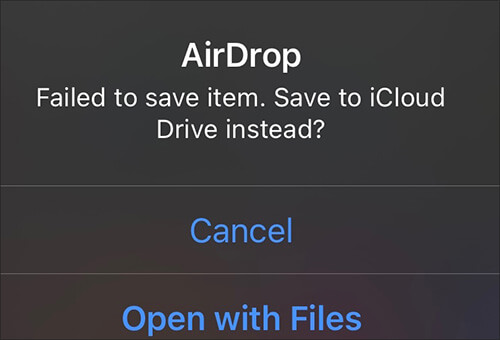
在了解如何解決此問題之前,首先了解 AirDrop 可能無法保存專案的原因非常重要。以下是一些常見原因:
這裡有一些有效的解決方案可以幫助您解決AirDrop無法儲存專案的問題。
確保藍牙和 Wi-Fi 已開啟且正常運作。您可以嘗試關閉這兩個功能,然後再次開啟以重新建立連線。
此外,當iOS裝置彼此靠近(最好在 30 英尺以內)時,AirDrop 的功能最為有效。如果設備距離太遠或有其他電子設備的干擾,AirDrop 傳輸可能會失敗。

檢查 AirDrop 設定以確保其配置正確且裝置設定為從「所有人」接收檔案。操作方法如下:
步驟1.開啟裝置上的「設定」應用程式並選擇「AirDrop」。
步驟 2. 您將看到「僅限聯絡人」和「所有人」。選擇“所有人”以從任何裝置接收文件。 (僅 AirDrop 聯絡人不起作用?)

無法保存 AirDrop 項目的可能原因之一是設備上的儲存空間不足。在這種情況下,您應該確保您的裝置有足夠的儲存空間來接收檔案。如果還不夠,您應該採取措施釋放 iPhone 儲存空間。
若要檢查已使用了多少空間,請依照下列步驟操作:
步驟1.開啟「設定」應用程式。
步驟2.點選“常規”,然後選擇“iPhone儲存”。

步驟 3. 若要釋放 iPhone 儲存空間,請嘗試刪除一些不必要的檔案或應用程式。
檢查接收到的文件格式是否受支援。嘗試將檔案轉換為支援的格式,然後再次傳輸。
傳輸大檔案時,該過程可能需要一些時間。為避免傳輸失敗或中斷,請確保您的手機螢幕保持喚醒狀態。請依照以下步驟防止此問題:
步驟1.進入「設定」>點選「顯示和亮度」。
步驟 2. 選擇「自動鎖定」> 選擇「從不」。

此外,請確保內容和隱私限制不會阻止文件保存。步驟如下:
步驟1.進入“設定”選單,點擊“螢幕時間”,然後選擇“內容和隱私限制”。
步驟2.然後,點擊「允許的應用程式」並確保「AirDrop」已啟用。

更新 iPhone 軟體還可以解決 AirDrop 保存項目的問題。此更新提供了新功能並修復了可能影響您的裝置的錯誤。若要更新您的 iPhone ,請依照以下步驟操作:
步驟1.開啟「設定」應用程式。
步驟2.點選“常規”,然後選擇“軟體更新”。 ( iPhone 卡在軟體更新上?)
步驟 3. 如果有可用更新,請下載並安裝它。

簡單的重新啟動通常可以解決「AirDrop 無法儲存項目」錯誤。重新啟動裝置會刷新記憶體並關閉可能導致問題的背景進程。若要重新啟動,請按住電源按鈕,然後拖曳滑桿以關閉 iPhone。等待幾分鐘,然後重新開啟。

如果您仍然無法儲存 AirDrop 檔案或需要更穩定的傳輸方法, Coolmuster Mobile Transfer是一個不錯的選擇。它有助於 Apple 裝置之間輕鬆進行資料遷移。憑藉其簡單的操作和對各種文件類型的支持,它成為可靠的替代方案。
Coolmuster Mobile Transfer的亮點:
請依照以下步驟使用 Mobile Transfer將資料從 iPhone 傳輸到 iPhone :
01在您的電腦上下載並安裝該工具的適當版本。啟動應用程式並使用 USB 連接線連接您的iOS裝置。
02解鎖您的裝置並在出現提示時點擊「信任」。然後您將看到連接的介面。驗證來源設備和目標設備是否已正確分配。如果需要,請按一下「翻轉」按鈕來交換它們的位置。

03按類別選擇要傳輸的文件,然後點擊「開始複製」圖示開始傳輸。

影片教學:
Q1.音訊保存失敗怎麼辦?
實際上,當嘗試使用 AirDrop 將音訊檔案從Mac Book 傳輸到 iPhone 時,Apple 不允許這樣做。您需要探索其他方法將音樂從 iPhone 傳輸到Mac 。
Q2。影片保存失敗怎麼辦?
若要傳輸從 Final Cut 匯出的影片文件,您應該將視訊編解碼器設定為 H.264。如果這不起作用,請將原始視訊檔案轉換為 .mp4 格式。如果您需要可靠的 MP4 視訊轉換器,您可以閱讀本文以輕鬆將影片轉換為 MP4 。
雖然 AirDrop 無法保存項目的問題可能令人沮喪,但您可以使用本文中介紹的方法來有效解決該問題。此外,如果您需要更可靠的傳輸工具, Coolmuster Mobile Transfer也是一個不錯的選擇。
相關文章: